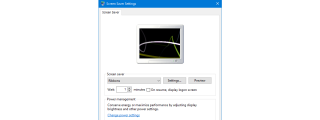Sim Aquarium 2024-2025 - コンピューターの画面を鮮やかな3D水族館に変える

Sim Aquariumは、退屈なデスクトップ画面を、さまざまな種類の魚、鮮やかな色、リアルな効果を備えた3D水槽に変えます。最新のバージョンを確認してください。
スクリーンセーバー - コンピュータが一定時間使用されていない場合に自動的に起動されるコンピュータ スクリーン セーバー。コンピューター画面上のすべての色彩を披露するノスタルジックなスクリーンセーバーやアニメーション スクリーンセーバーをお探しなら、ここが最適な場所です。 Windows 用の美しいスクリーンセーバーを 23 個紹介します。
Windows用の美しいスクリーンセーバー
https://github.com/y2k04/windrift
いくつかの詳細により、macOS は Windows よりも少し高級感が増します。 Mac ユーザーなら、2020 年に macOS に導入された Drift スクリーンセーバーをよくご存知でしょう。これは非常にクールなインターフェースで、独立系開発者のおかげで Windows でも利用できるようになりました。
https://fliqlo.com/#/screensaver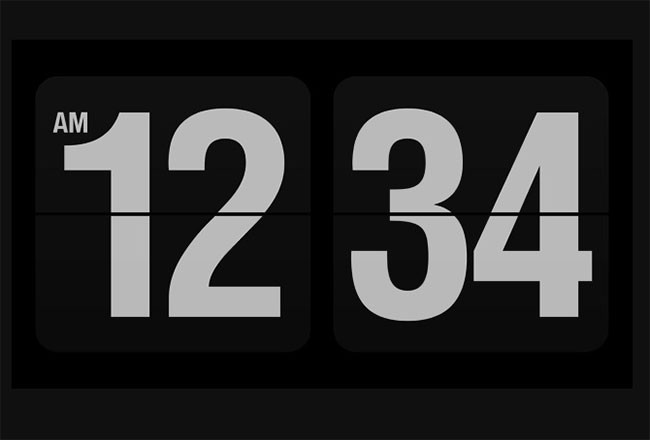
結局のところ、スクリーンセーバーが動作している間、コンピューターの画面を見つめている時間は実際どれくらいでしょうか?ほとんどの人にとって、それはおそらく長い時間ではないでしょう。
したがって、時計の方がスペースを有効に活用できると思われます。現在の時刻を一目で把握できることは常に役立ちます。
Fliqlo には、時計のサイズや 12/24 時間形式の変換など、いくつかの設定があります。

Windows 10 および 11 では「スクリーン セーバー設定」がうまく隠されているため、気づいていないかもしれませんが、このオペレーティング システムには実際にいくつかのスクリーン セーバー オプションが組み込まれています。
ここには 3D 迷路やパイプなどの古典的なツールはありませんが、いくつかの昔ながらのツール (3D リボンと 3D テキスト) があり、またいくつかのかわいい代替ツールや、もちろん写真ライブラリをスクロールするオプションもあります。
https://store.steampowered.com/app/431960/Wallpaper_Engine/
スクリーンセーバーの魅力の一つはアニメーション化されていることだが、Microsoft はスクリーンセーバーのサポートを段階的に廃止している。したがって、一歩先を行くためには、同じことを実行する代替手段を探してください。
Wallpaper Engine は Steam で入手できる非常に合理化された包括的なツールで、Windows 10 および 11 でワンクリックで動的な壁紙を作成できます。
https://www.screensaversplanet.com/screensavers/hal-9000-301/
銀河を旅する有名な映画体験を再現するスクリーンセーバーをお探しですか? HAL9000へお越しください!
HAL コンピューターが担当する 8 つの画面で 28 種類のアニメーションが美しく精密にデザインされています。 Hal 9000 はスムーズで不思議なほどリラックスできます。
https://www.screensaversplanet.com/screensavers/hyperspace-1053/
Really Slick スクリーンセーバー コレクション (必要な場合は、すべてを 1 つのパッケージでダウンロードできます: http://www.reallyslick.com/screensavers/ ) から取得した Hyperspace は、間違いなく Windows 用の最高のスクリーンセーバーの 1 つです。
Hyperspace では、宇宙を旅して星空を飛び、最終的にはネオンピンク、ブルー、パープルの美しい液体環境に到達します。 90 年代の宇宙映画「コンタクト」を少し思い出させますが、今度はプレイヤーがブラックホールを飛行することになります。
https://www.screensaversplanet.com/screensavers/underwater-1626/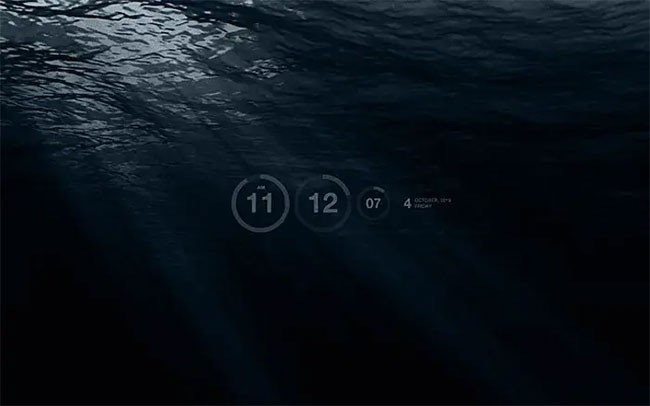
海洋恐怖症の人は嫌がるかもしれませんが、さりげなく気分を変えられるスクリーンセーバーを求める人にとっては、これが最適な選択かもしれません。このアニメーション スクリーンセーバーでは、水中に潜り、水を通してきらめく光が差し込む海底の深いところから見上げている様子を見ることができます。
このスクリーンセーバーは非常に穏やかで心地よい雰囲気があり、画面の真ん中に非常にエレガントにデザインされた時計(日付表示付き)が含まれています。これは、真剣な人向けのスクリーンセーバーです (このリストにあるいくつかの風変わりなオプションとは異なります)。
http://www.plane9.com/
おそらく Windows 用で最も印象的なスクリーンセーバーである Plane9 は、250 を超える美しいシーンとシュールな画像を含む 3D グラフィック ビジュアライザーです。
これらの画像を組み合わせて、あるシーンから別のシーンにスムーズに移動させ、ほぼ無限の視覚効果を生み出すこともできます。あるシーンから別のシーンに移動するときにシームレスなエクスペリエンスを作成するために使用される 39 個のトランジション効果があります。
このディスプレイは、スタンドアロン ウィンドウ、スクリーン セーバー、またはOculus Riftまたは HTC Vive の VR ディスプレイとして使用できます。 Plane9 はオーディオに敏感で、Spotify、iTunes、その他のオーディオ ソースから聴いているもの、さらにはマイクやその他の入力から録音したものにも反応します。
それで、音楽をかけて、あとはこのスクリーンセーバーに任せれば、素晴らしいパーティーの壁紙が完成します!
https://www.screensaversplanet.com/screensavers/another-matrix-210/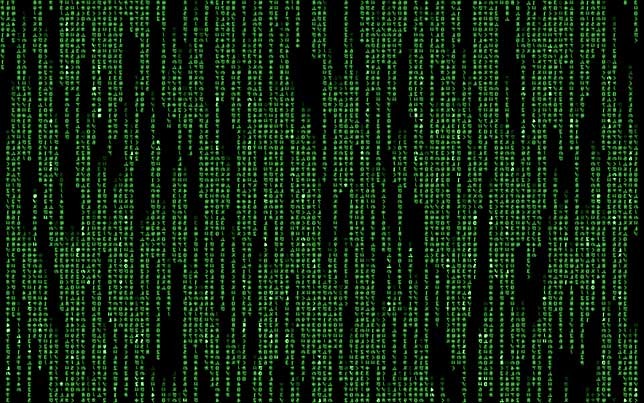
このスクリーンセーバーは、1999 年の映画「マトリックス」からインスピレーションを得ています。もう 1 つのマトリックスは、意味がわからなくてもクールなスクリーンセーバーです。このスクリーンセーバーを使用すると、画面のスクロール速度、フォントスタイル、フォント密度を変更できます。
https://www.screensaversplanet.com/screensavers/helios-1052/
Helios は最も美しいスクリーンセーバーの 1 つで、画面上で跳ねたり回転したりしながら自動的に反応する滑らかな紫色の泡を作成します。画面上の泡の数、モーションブラー、フレーム制限などを調整できます。
https://www.screensaversplanet.com/screensavers/imax-hubble-891/
このスクリーンセーバーは、ハッブル宇宙望遠鏡の修復ミッションに関する 2010 年のドキュメンタリーからインスピレーションを得ています。これまでに見たことのない最も素晴らしい宇宙画像が収録されています。
https://www.screensaversplanet.com/screensavers/briblo-392/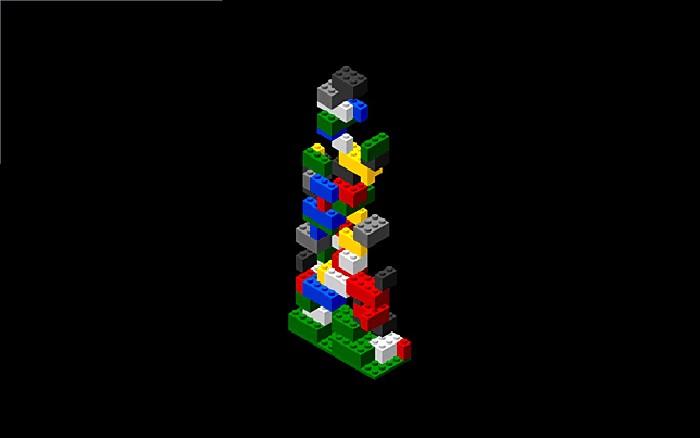
レゴに夢中になっているなら、このスクリーンセーバーから目を離すことはできないでしょう。 Briblo は美しいだけでなく、ユーザーはこれらのレゴ ブロックを操作して独自の配置を作成することもできます。 3D ゲームのテトリスによく似ています。
https://electricsheep.org/#/download
このスクリーンセーバーは、才能あるアーティストのコミュニティによって作成されたホログラムです。 『Electric Sheep』は、互いに溶け合う美しいイメージがほぼ無限に連なる作品です。このスクリーンセーバーをインストールするには少し時間がかかりますが、実行可能なセットアップ ファイルが役立ちます。
https://www.screensaversplanet.com/screensavers/3d-maze-461/download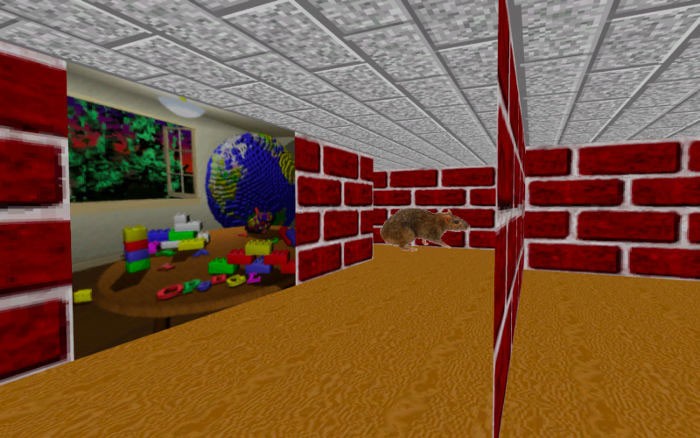
このスクリーンセーバーは、古い Windows スクリーンセーバーを思い出させます。 3D迷路は不思議な形が浮かぶ迷路の中を走っているようなイメージです。必要に応じて設定で壁紙を変更できます。
http://www.ubernes.com/nesscreensaverinstall.html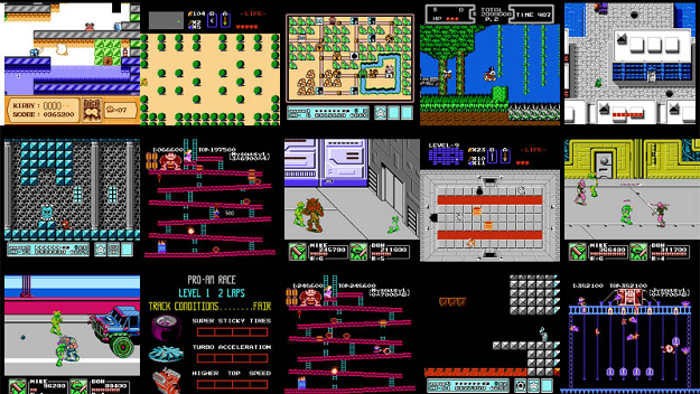
NES ゲームのファンなら、このスクリーンセーバーを見逃すことはできません。 NES スクリーンセーバーは、すべての NES ゲームを画面上でランダムに実行します。 ROM コレクションをお持ちの場合は、それをこのスクリーンセーバーにリンクして、ライブラリからランダムに NES ゲームを実行できます。
https://www.screensaversplanet.com/screensavers/3d-pipes-494/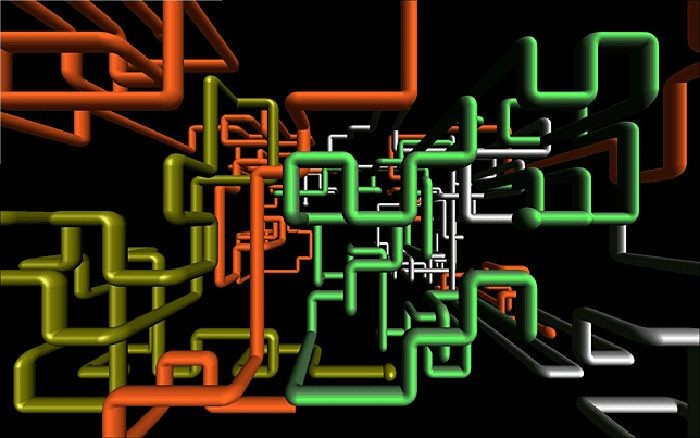
3D パイプ スクリーンセーバーは、画面全体にカラフルな 3D パイプの配列を作成します。画面が 3D チューブでいっぱいになると、最初からやり直します (Snake に少し似ています)。
https://www.screensaversplanet.com/screensavers/wikipedia-736/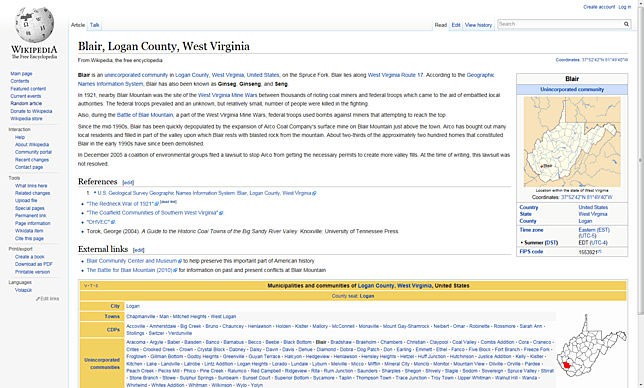
このスクリーンセーバーは、このリストにある他のスクリーンセーバーに比べると少し退屈に思えるかもしれませんが、さまざまな分野についてさらに知識を深めたい場合は、この Wikipedia スクリーンセーバーを試してみてください。ランダムにWikipediaページが選択され、画面に表示されます。
https://github.com/cDima/Aerial/releases
このスクリーンセーバーは、広大な空間を感じさせる美しい空中ショットです。これは Apple 製なので、このスクリーンセーバーを実行するにはインターネット接続が必要です。
https://www.screensaversplanet.com/screensavers/astronomy-picture-of-the-day-279/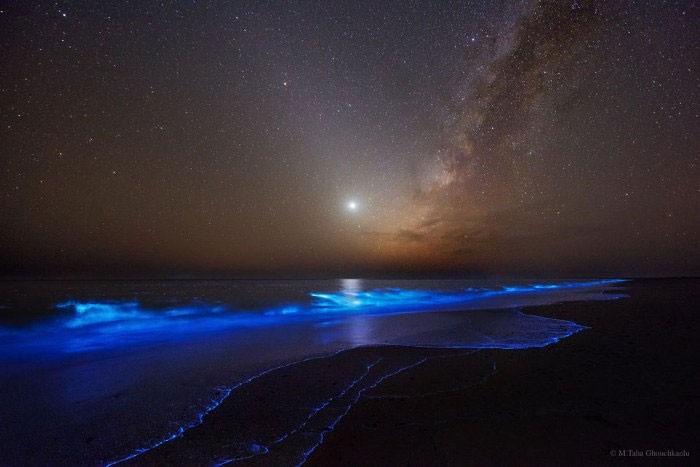
前述の Hubble スクリーンセーバーの優れた代替品です。 NASA の公式サイトから「今日の天文写真」の写真を取得します。あなたはこれらの神秘的な宇宙の写真に魅了されるでしょう。
https://docs.microsoft.com/en-gb/sysinternals/downloads/bluescreen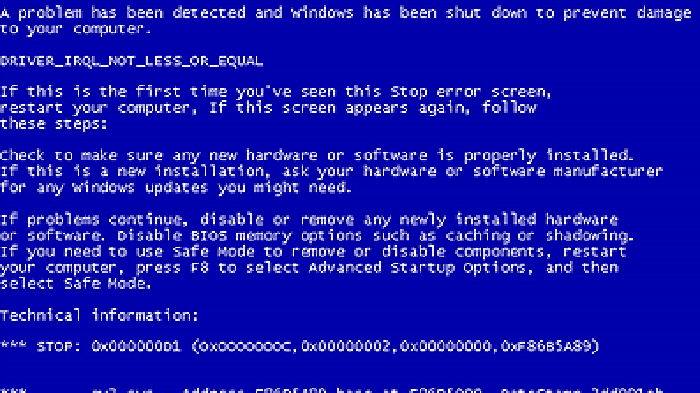
このかわいいスクリーンセーバーで友達を驚かせましょう。ブルースクリーンエラーとシステムの再起動がループし、視聴者はこれまでこのエラーに遭遇したすべての時の恐ろしいフラッシュバックを思い出すことになります。
https://www.screensaversplanet.com/screensavers/living-marine-aquarium-2-1231/
水生生物の愛好家にとって、Living Marine Aquarium は最適な選択です。このスクリーンセーバーには、18 匹のアニメーション化された魚、その他の海の生き物数匹、および 3 つの水族館が登場します。グラフィックの品質は印象的で、設定パネルから調整できます。
https://www.screensaversplanet.com/screensavers/midnight-beach-1095/
ミッドナイトビーチについては、あまり言うことはありません。夜のビーチに停泊しているボートの美しい風景です。波が岸に打ち寄せる中、水面は巨大な月の光に照らされていました。すべてがとてもシンプルですが、完璧な美しさをもたらします。
ただし、このスクリーンセーバーはウルトラワイドモニターでは多少問題がありますが、通常の 1080p モニターでは、Midnight Beach は非常にうまく動作します。
https://www.screensaversplanet.com/screensavers/msn-fireplace-1371/
居心地の良い家庭環境における美しい暖炉の暖かさ、熱いオーブンの中で薪がパチパチと音を立てる音に匹敵するものはありません。 MSN 暖炉スクリーンセーバーは、印象的なグラフィック品質で燃える炎のループアニメーションを提供します。
参照:
Sim Aquariumは、退屈なデスクトップ画面を、さまざまな種類の魚、鮮やかな色、リアルな効果を備えた3D水槽に変えます。最新のバージョンを確認してください。
Windows 用の最高の無料スクリーンセーバー。私たちのコレクションには、League of Legends などのゲームにインスパイアされたクールなスクリーンセーバーが含まれています。
VPNとは何か、そのメリットとデメリットは何でしょうか?WebTech360と一緒に、VPNの定義、そしてこのモデルとシステムを仕事にどのように適用するかについて考えてみましょう。
Windows セキュリティは、基本的なウイルス対策だけにとどまりません。フィッシング詐欺の防止、ランサムウェアのブロック、悪意のあるアプリの実行防止など、様々な機能を備えています。しかし、これらの機能はメニューの階層構造に隠れているため、見つけにくいのが現状です。
一度学んで実際に試してみると、暗号化は驚くほど使いやすく、日常生活に非常に実用的であることがわかります。
以下の記事では、Windows 7で削除されたデータを復元するためのサポートツールRecuva Portableの基本操作をご紹介します。Recuva Portableを使えば、USBメモリにデータを保存し、必要な時にいつでも使用できます。このツールはコンパクトでシンプルで使いやすく、以下のような機能を備えています。
CCleaner はわずか数分で重複ファイルをスキャンし、どのファイルを安全に削除できるかを判断できるようにします。
Windows 11 でダウンロード フォルダーを C ドライブから別のドライブに移動すると、C ドライブの容量が削減され、コンピューターの動作がスムーズになります。
これは、Microsoft ではなく独自のスケジュールで更新が行われるように、システムを強化および調整する方法です。
Windows ファイルエクスプローラーには、ファイルの表示方法を変更するためのオプションが多数用意されています。しかし、システムのセキュリティにとって非常に重要なオプションが、デフォルトで無効になっていることをご存知ない方もいるかもしれません。
適切なツールを使用すれば、システムをスキャンして、システムに潜んでいる可能性のあるスパイウェア、アドウェア、その他の悪意のあるプログラムを削除できます。
以下は、新しいコンピュータをインストールするときに推奨されるソフトウェアのリストです。これにより、コンピュータに最も必要な最適なアプリケーションを選択できます。
フラッシュドライブにオペレーティングシステム全体を保存しておくと、特にノートパソコンをお持ちでない場合、非常に便利です。しかし、この機能はLinuxディストリビューションに限ったものではありません。Windowsインストールのクローン作成に挑戦してみましょう。
これらのサービスのいくつかをオフにすると、日常の使用に影響を与えずに、バッテリー寿命を大幅に節約できます。
Ctrl + Z は、Windows で非常によく使われるキーの組み合わせです。基本的に、Ctrl + Z を使用すると、Windows のすべての領域で操作を元に戻すことができます。
短縮URLは長いリンクを簡潔にするのに便利ですが、実際のリンク先を隠すことにもなります。マルウェアやフィッシング詐欺を回避したいのであれば、盲目的にリンクをクリックするのは賢明ではありません。
長い待ち時間の後、Windows 11 の最初のメジャー アップデートが正式にリリースされました。